자습서: 인터페이스 및 사용자 지정 모델
이 자습서에서는 다음을 하는 방법을 알아볼 수 있습니다.
- 프로젝트에 Mixed Reality Toolkit 추가
- 모델 상태 관리
- 모델 수집을 위한 Azure Blob Storage 구성
- 렌더링할 모델 업로드 및 처리
필수 조건
- 이 자습서는 자습서: 원격으로 렌더링된 모델 보기를 기반으로 합니다.
MRTK(Mixed Reality Toolkit) 시작
MRTK(Mixed Reality Toolkit)는 혼합 현실 환경을 빌드하는 데 사용되는 플랫폼 간 도구 키트입니다. 상호 작용 및 시각화 기능에 MRTK 2.8.3을 사용합니다.
MRTK를 가져오는 공식 가이드에는 수행할 필요가 없는 몇 가지 단계가 포함되어 있습니다. 다음 세 단계만 필요합니다.
- Mixed Reality 기능 도구(MRTK 가져오기)를 통해 'Mixed Reality Toolkit/Mixed Reality Toolkit Foundation' 버전 2.8.3을 프로젝트에 가져옵니다.
- MRTK(MRTK 구성)의 구성 마법사를 실행합니다.
- 현재 장면에 MRTK를 추가합니다(장면에 추가). 자습서에서 제안된 프로필 대신 여기에 ARRMixedRealityToolkitConfigurationProfile을 사용합니다.
이 자습서에서 사용하는 자산 가져오기
이 챕터부터 대부분의 재질에 사용되는 기본 모델-보기-컨트롤러 패턴을 구현합니다. 패턴의 모델 파트는 Azure Remote Rendering 관련 코드 및 Azure Remote Rendering과 관련된 상태 관리입니다. 패턴의 보기 및 컨트롤러 파트는 MRTK 자산과 사용자 지정 스크립트를 사용하여 구현됩니다. 여기서 구현하는 보기 컨트롤러 없이 이 자습서의 모델을 사용할 수도 있습니다. 이렇게 분리하면 이 자습서의 코드를 개발자의 애플리케이션에 쉽게 통합할 수 있습니다. 그러면 애플리케이션이 디자인 패턴의 보기 컨트롤러 파트를 넘겨받습니다.
MRTK가 도입되면서, 이제 여러 스크립트, prefab 및 자산을 프로젝트에 추가하여 상호 작용 및 시각적 피드백을 지원할 수 있습니다. 자습서 자산이라고 하는 이러한 자산은 Unity 자산 패키지에 번들로 제공되며, '\Unity\TutorialAssets\TutorialAssets.unitypackage'의 Azure Remote Rendering GitHub에 포함되어 있습니다.
- 다운로드하면 알려진 위치에 Zip 파일의 압축이 풀리는 경우 Azure Remote Rendering git 리포지토리를 복제하거나 다운로드합니다.
- Unity 프로젝트에서 자산 -> 패키지 가져오기 -> 사용자 지정 패키지를 선택합니다.
- 파일 탐색기에서 Azure Remote Rendering 리포지토리를 복제하거나 압축을 푼 디렉터리로 이동한 다음, Unity ->TutorialAssets -> TutorialAssets.unitypackage에 있는
.unitypackage를 선택합니다. - 가져오기 단추를 선택하여 패키지의 내용을 프로젝트로 가져옵니다.
- Unity 편집기의 위쪽 메뉴 모음에서 Mixed Reality Toolkit -> 유틸리티 -> 경량 렌더링 파이프라인에 대한 MRTK 표준 셰이더 업그레이드를 선택하고 표시되는 메시지에 따라 셰이더를 업그레이드합니다.
MRTK 및 자습서 자산이 설정되면 올바른 프로필이 선택되었는지 다시 확인합니다.
- 장면 계층 구조에서 MixedRealityToolkit GameObject를 선택합니다.
- 검사기의 MixedRealityToolkit 구성 요소 아래에서 구성 프로필을 ARRMixedRealityToolkitConfigurationProfile로 전환합니다.
- Ctrl+S를 눌러 변경 내용을 저장합니다.
이 단계에서는 주로 기본 HoloLens 2 프로필을 사용하여 MRTK를 구성합니다. 제공된 프로필은 다음과 같은 방법으로 미리 구성됩니다.
- 프로파일러를 끕니다(9를 눌러 프로파일러 켜기/끄기 또는 디바이스에서는 음성으로 "프로파일러 표시/숨기기"라고 말하기).
- 시선 응시 커서를 끕니다.
- Unity 마우스 클릭을 사용하도록 설정합니다. 이렇게 하면 시뮬레이션된 손 대신 마우스를 사용하여 MRTK UI 요소를 클릭할 수 있습니다.
앱 메뉴 추가
이 자습서에 나오는 보기 컨트롤러는 대부분 구체적 클래스 대신 추상 기본 클래스에 대해 작동합니다. 이 패턴은 Azure Remote Rendering에 대해 학습할 수 있도록 도와주면서도 더 많은 유연성을 제공하고 보기 컨트롤러를 자동으로 제공할 수 있습니다. 편의상 RemoteRenderingCoordinator 클래스에는 추상 클래스가 없으며 해당 보기 컨트롤러는 구체적 클래스에 대해 직접 작동합니다.
이제 장면에 prefab AppMenu를 추가하여 현재 세션 상태에 대한 시각적 피드백을 받을 수 있습니다. AppMenu는 사용자가 ARR에 연결하도록 애플리케이션에 권한을 부여하는 데 사용하는 모달 패널도 제공합니다.
Assets/RemoteRenderingTutorial/Prefabs/AppMenu에서 AppMenu prefab을 찾습니다.
AppMenu prefab을 장면으로 끌어 놓습니다.
TMP 가져오기 대화 상자가 표시되면 프롬프트에 따라 TMP Essentials를 가져옵니다. 그런 다음, 예제 및 엑스트라가 필요하지 않으므로 가져오기 대화 상자를 닫습니다.
AppMenu는 세션에 연결하는 것에 동의하도록 자동으로 연결되어 모달을 제공하도록 구성되어 있으므로, 이전에 배치된 바이패스를 제거할 수 있습니다. RemoteRenderingCoordinator GameObject의 On Requesting Authorization 이벤트에서 '-' 단추를 눌러 이전에 구현한 권한 부여에 대한 바이패스를 제거합니다.
 .
.Unity 편집기에서 재생을 눌러 보기 컨트롤러를 테스트합니다.
MRTK가 구성되었으므로, 이제 편집기에서 WASD 키를 사용하여 보기 위치를 변경하고 마우스 오른쪽 단추를 누른 채로 마우스를 이동하여 보기 방향을 변경할 수 있습니다. 장면 주위를 약간 "이동"하여 컨트롤의 느낌을 살펴보세요.
디바이스에서 손바닥을 들어올려 AppMenu를 소환할 수 있습니다. Unity 편집기에서는 바로 가기 키 'M'을 사용합니다.
메뉴가 보이지 않으면 'M' 키를 눌러 메뉴를 소환합니다. 메뉴는 쉽게 조작할 수 있도록 카메라 근처에 배치됩니다.
AppMenu는 AppMenu 오른쪽에 권한 부여를 위한 UI 요소를 제공합니다. 이제부터는 이 UI 요소를 사용하여 원격 렌더링 세션을 관리하도록 앱에 권한을 부여해야 합니다.
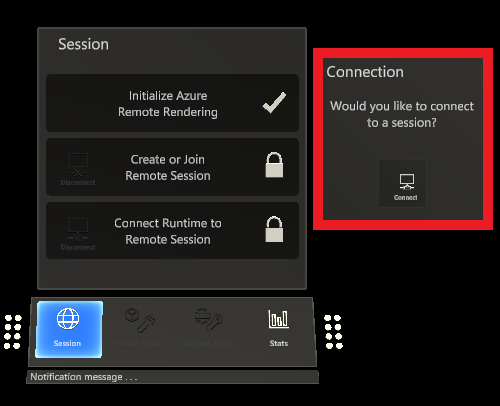
Unity 재생을 중지하고 자습서를 계속 진행합니다.
모델 상태 관리
상태 추적, 이벤트에 응답, 이벤트 실행 및 구성을 위한 RemoteRenderedModel이라는 새 스크립트가 필요합니다. 기본적으로 RemoteRenderedModel은 모델 데이터의 원격 경로를 modelPath에 저장합니다. RemoteRenderingCoordinator에서 상태 변경을 수신 대기하면서 정의하는 모델을 자동으로 로드 또는 언로드해야 하는지 확인합니다. RemoteRenderedModel이 연결된 GameObject는 원격 콘텐츠의 로컬 부모입니다.
RemoteRenderedModel 스크립트는 자습서 자산에 포함된 BaseRemoteRenderedModel을 구현합니다. 이 연결을 사용하면 원격 모델 보기 컨트롤러를 스크립트에 바인딩할 수 있습니다.
RemoteRenderingCoordinator와 동일한 폴더에 RemoteRenderedModel이라는 새 스크립트를 만듭니다. 전체 내용을 다음 코드로 바꿉니다.
// Copyright (c) Microsoft Corporation. All rights reserved. // Licensed under the MIT License. See LICENSE in the project root for license information. using Microsoft.Azure.RemoteRendering; using Microsoft.Azure.RemoteRendering.Unity; using System; using UnityEngine; using UnityEngine.Events; public class RemoteRenderedModel : BaseRemoteRenderedModel { public bool AutomaticallyLoad = true; private ModelState currentModelState = ModelState.NotReady; [SerializeField] [Tooltip("The friendly name for this model")] private string modelDisplayName; public override string ModelDisplayName { get => modelDisplayName; set => modelDisplayName = value; } [SerializeField] [Tooltip("The URI for this model")] private string modelPath; public override string ModelPath { get => modelPath.Trim(); set => modelPath = value; } public override ModelState CurrentModelState { get => currentModelState; protected set { if (currentModelState != value) { currentModelState = value; ModelStateChange?.Invoke(value); } } } public override event Action<ModelState> ModelStateChange; public override event Action<float> LoadProgress; public override Entity ModelEntity { get; protected set; } public UnityEvent OnModelNotReady = new UnityEvent(); public UnityEvent OnModelReady = new UnityEvent(); public UnityEvent OnStartLoading = new UnityEvent(); public UnityEvent OnModelLoaded = new UnityEvent(); public UnityEvent OnModelUnloading = new UnityEvent(); public UnityFloatEvent OnLoadProgress = new UnityFloatEvent(); public void Awake() { // Hook up the event to the Unity event LoadProgress += (progress) => OnLoadProgress?.Invoke(progress); ModelStateChange += HandleUnityStateEvents; } private void HandleUnityStateEvents(ModelState modelState) { switch (modelState) { case ModelState.NotReady: OnModelNotReady?.Invoke(); break; case ModelState.Ready: OnModelReady?.Invoke(); break; case ModelState.Loading: OnStartLoading?.Invoke(); break; case ModelState.Loaded: OnModelLoaded?.Invoke(); break; case ModelState.Unloading: OnModelUnloading?.Invoke(); break; } } private void Start() { //Attach to and initialize current state (in case we're attaching late) RemoteRenderingCoordinator.CoordinatorStateChange += Instance_CoordinatorStateChange; Instance_CoordinatorStateChange(RemoteRenderingCoordinator.instance.CurrentCoordinatorState); } /// <summary> /// Listen for state changes on the coordinator, clean up this model's remote objects if we're no longer connected. /// Automatically load if required /// </summary> private void Instance_CoordinatorStateChange(RemoteRenderingCoordinator.RemoteRenderingState state) { switch (state) { case RemoteRenderingCoordinator.RemoteRenderingState.RuntimeConnected: CurrentModelState = ModelState.Ready; if (AutomaticallyLoad) LoadModel(); break; default: UnloadModel(); break; } } private void OnDestroy() { RemoteRenderingCoordinator.CoordinatorStateChange -= Instance_CoordinatorStateChange; UnloadModel(); } /// <summary> /// Asks the coordinator to create a model entity and listens for coordinator state changes /// </summary> [ContextMenu("Load Model")] public override async void LoadModel() { if (CurrentModelState != ModelState.Ready) return; //We're already loaded, currently loading, or not ready to load CurrentModelState = ModelState.Loading; ModelEntity = await RemoteRenderingCoordinator.instance?.LoadModel(ModelPath, this.transform, SetLoadingProgress); if (ModelEntity != null) CurrentModelState = ModelState.Loaded; else CurrentModelState = ModelState.Error; } /// <summary> /// Clean up the local model instances /// </summary> [ContextMenu("Unload Model")] public override void UnloadModel() { CurrentModelState = ModelState.Unloading; if (ModelEntity != null) { var modelGameObject = ModelEntity.GetOrCreateGameObject(UnityCreationMode.DoNotCreateUnityComponents); Destroy(modelGameObject); ModelEntity.Destroy(); ModelEntity = null; } if (RemoteRenderingCoordinator.instance.CurrentCoordinatorState == RemoteRenderingCoordinator.RemoteRenderingState.RuntimeConnected) CurrentModelState = ModelState.Ready; else CurrentModelState = ModelState.NotReady; } /// <summary> /// Update the Unity progress event /// </summary> /// <param name="progressValue"></param> public override void SetLoadingProgress(float progressValue) { LoadProgress?.Invoke(progressValue); } }
간단하게 말해서, RemoteRenderedModel은 모델을 로드하는 데 필요한 데이터(여기서는 SAS 또는 builtin:// URI)를 보유하고 원격 모델 상태를 추적합니다. 모델을 로드할 시간이 되면 RemoteRenderingCoordinator에서 LoadModel 메서드가 호출되고, 모델을 포함하는 엔터티가 참조 및 언로드를 위해 반환됩니다.
테스트 모델 로드
테스트 모델을 다시 로드하여 새 스크립트를 테스트하겠습니다. 이 테스트의 경우 스크립트를 포함하고 테스트 모델의 부모가 되려면 게임 개체가 필요하며 모델을 포함하는 가상 단계도 필요합니다. 스테이지는 WorldAnchor를 사용하여 실제 세계를 기준으로 고정된 상태로 유지됩니다. 모델 자체를 나중에 계속 이동할 수 있도록 고정 스테이지를 사용합니다.
장면에서 빈 게임 개체를 새로 만들고 이름을 ModelStage로 지정합니다.
ModelStage에 World Anchor 구성 요소 추가
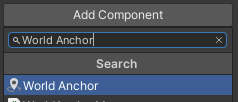
장면에서 ModelStage의 자식으로 빈 게임 개체를 새로 만들고 이름을 TestModel로 지정합니다.
TestModel에 RemoteRenderedModel 스크립트를 추가합니다.
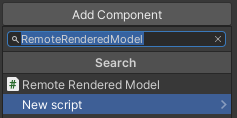
Model Display Name및Model Path를 각각 "TestModel" 및 "builtin://Engine"으로 채웁니다.
카메라 앞에 있는 TestModel 개체를 x = 0, y = 0, z = 3 위치에 배치합니다.

AutomaticallyLoad가 켜져 있는지 확인합니다.
Unity 편집기에서 재생을 눌러 애플리케이션을 테스트합니다.
앱에서 세션을 만들고, 세션에 연결하고, 모델을 자동으로 로드할 수 있도록 연결 단추를 클릭하여 권한을 부여합니다.
애플리케이션의 상태가 진행되는 동안 콘솔을 시청합니다. 일부 상태에서는 완료하는 데 다소 시간이 걸릴 수 있으며 잠깐 진행률 업데이트가 없을 수 있습니다. 최종적으로 로드되는 모델의 로그가 표시되고 직후에 장면에 렌더링된 테스트 모델이 표시됩니다.
검사기에서 변환을 통해 또는 장면 보기에서 TestModel GameObject를 이동하고 회전하고 게임 보기에서 변환을 관찰해 보세요.
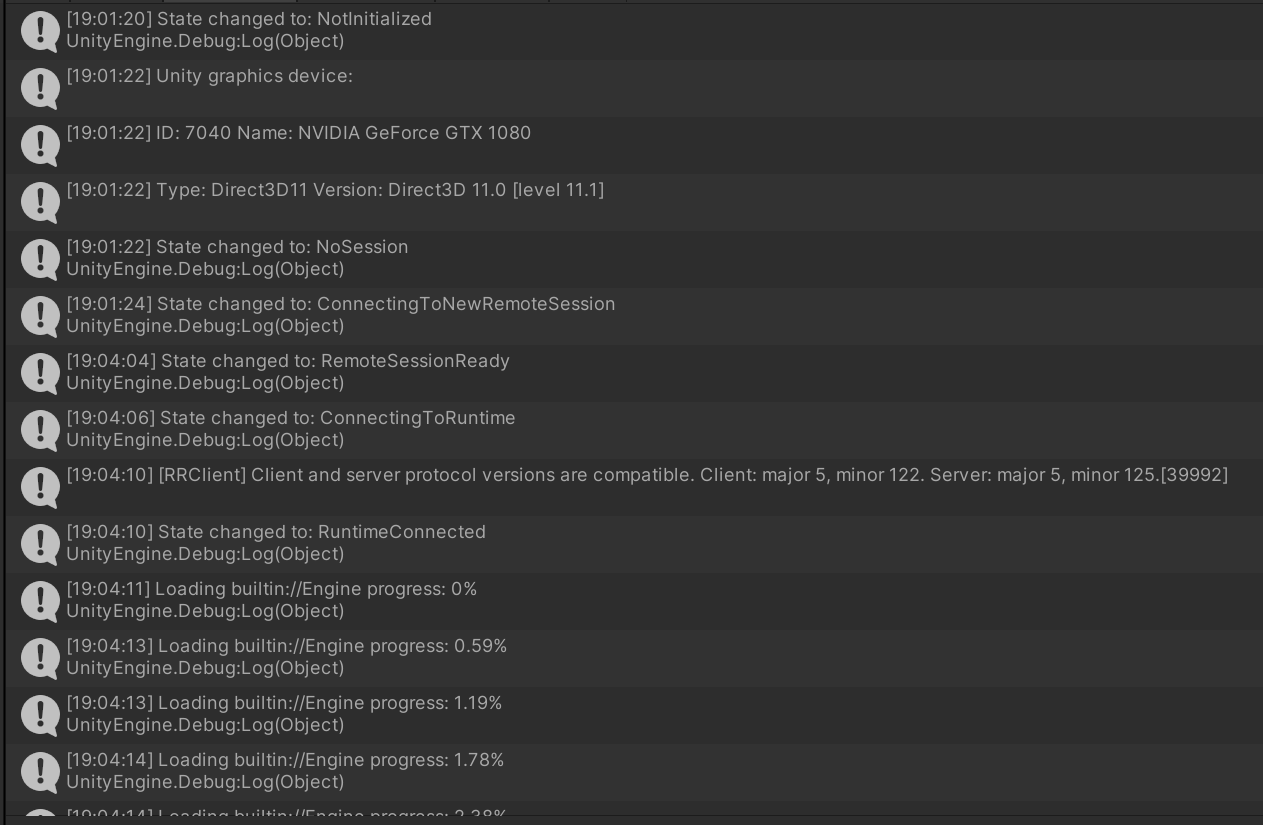
Azure 및 사용자 지정 모델 수집에서 Blob Storage 프로비저닝
이제 모델을 로드해 볼 수 있습니다. 이렇게 하려면 Azure에서 Blob Storage를 구성하고, 모델을 업로드 및 변환한 다음, RemoteRenderedModel 스크립트를 사용하여 모델을 로드해야 합니다. 현재 로드할 모델이 없는 경우 사용자 지정 모델 로드 단계를 안전하게 건너뛸 수 있습니다.
빠른 시작: 렌더링하기 위한 모델 변환에 지정된 단계를 따릅니다. 이 자습서에서는 빠른 시작 샘플 앱에 새 모델 삽입 섹션을 건너뜁니다. 수집한 모델의 SAS(공유 액세스 서명) URI가 있으면 계속합니다.
사용자 지정 모델 로드 및 렌더링
장면에 빈 GameObject를 새로 만들고 사용자 지정 모델과 비슷하게 이름을 지정합니다.
새로 만든 GameObject에 RemoteRenderedModel 스크립트를 추가합니다.
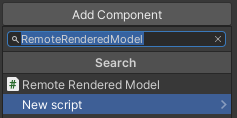
Model Display Name에 적절한 모델 이름을 입력합니다.Model Path에는 Azure 및 사용자 지정 모델 수집에서 Blob Storage 프로비전 단계에서 만든 모델의 SAS(공유 액세스 서명) URI를 입력합니다.카메라 앞에 있는 GameObject를 x = 0, y = 0, z = 3 위치에 배치합니다.
AutomaticallyLoad가 켜져 있는지 확인합니다.
Unity 편집기에서 재생을 눌러 애플리케이션을 테스트합니다.
콘솔은 세션이 연결되면 현재 세션 상태와 모델 로드 진행률 메시지를 표시합니다.
장면에서 사용자 지정 모델 개체를 제거합니다. 이 자습서에 가장 적합한 환경은 테스트 모델을 사용하는 것입니다. ARR에서 여러 모델이 지원되지만, 이 자습서는 한 번에 하나의 원격 모델을 가장 잘 지원하도록 작성되었습니다.
다음 단계
이제 개발자 고유의 모델을 Azure Remote Rendering에 로드하고 애플리케이션에서 모델을 볼 수 있습니다. 다음으로, 모델을 조작하는 방법을 알아보겠습니다.